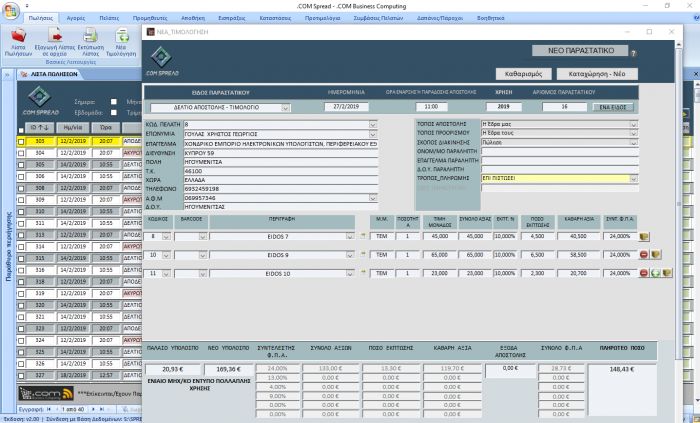.COM Spread - Νέα Τιμολόγηση
- Γράφτηκε από τον Christos Goulas
- Κατηγορία .COM Spread - Εμπορική Διαχείριση
- Διαβάστηκε 3043 φορές
- μέγεθος γραμματοσειράς μείωση του μεγέθους γραμματοσειράς αύξηση μεγέθους γραμματοσειράς
- Εκτύπωση
Η διαδικασία της τιμολόγησης περιγράφεται παρακάτω αναλυτικά. Μπορείτε να δείτε το σύντομο βίντεο με οδηγίες που ακολουθεί, ως προς το πως μπορείτε να εκδώσετε ένα παραστατικό με το .COM Spread, το οποίο και αναπαριστά τη διαδικασία επιγραμματικά. Συνίσταται παρά ταύτα να διαβάσετε και το κείμενο που ακολουθεί.
Η φόρμα της τιμολόγησης έχει πολλές λειτουργίες, παρά ταύτα είναι και πολύ εύχρηστη! Χωρίζεται επί της ουσίας σε τρεις (3) βασικές ενότητες, τις οποίες και περιγράφουμε παρακάτω. Είναι κατά τέτοιον τρόπο δομημένη ώστε να αναπαριστά το τελικό έντυπο, ώστε να αποφεύγεται τυχόν σύγχυση ως προς το πού θα πρέπει να ορίσουμε τα διάφορα στοιχεία της. Δεν έχει κρυφούς συνδυασμούς πλήκτρων που ανοίγουν υποφόρμες. Τα πάντα μπορούν να γίνουν από εδώ (εφόσον βεβαίως έχουν καταχωρηθεί οι ανάλογες εγγραφές στις φόρμες της Αποθήκης, των Πελατών ή των Προμηθευτών αντιστοίχως).
ΒΙΝΤΕΟ ΜΕ ΟΔΗΓΙΕΣ ΓΙΑ ΤΙΜΟΛΟΓΗΣΗ ΠΩΛΗΣΕΩΝ

Σημείωση: Το βίντεο αφορά παλαιότερη έκδοση του Spread, η νέα τιμολόγηση πλέον υπάρχει διαθέσιμη ως κουμπί στην κορδέλα των πωλήσεων. Για περισσότερες πληροφορίες δείτε τη Λίστα Πωλήσεων.
Επιλογή Παραστατικού και Πελάτη
Όπως μπορούμε να δούμε παραπάνω, εισάγουμε πρώτα για ένα νέο παραστατικό, το Είδος Παραστατικού που επιθυμούμε. Κατόπιν αναζητούμε τον πελάτη μας είτε με την Επωνυμία του, είτε με το Α.Φ.Μ. του, είτε με τον κωδικό πελάτη στη βάση δεδομένων. Η λίστα η οποία και ανοίγει κατά την πληκτρολόγηση, περιορίζεται αυτομάτως στα αποτελέσματα τα οποία και πληρούν τα κριτήρια των πλήκτρων που χρησιμοποιήσαμε. Η αναζήτηση δεν είναι απαραίτητο να γίνει με την εισαγωγή του πρώτου γράμματος π.χ. της επωνυμίας του πελάτη, η μηχανή του Spread ανιχνεύει και ενδιάμεσα στις λέξεις που απαρτίζουν την επωνυμία, τις πληκτρολογήσεις σας.
Για παράδειγμα, δεν είναι απαραίτητο στην επωνυμία, εάν ψάχνουμε να τιμολογήσουμε την .COM Business Computing, να αρχίσουμε να πληκτρολογούμε πρώτα τον χαρακτήρα της τελείας '.' και μετά το γράμμα 'C'. Θα εμφανιστεί ως πιθανό αποτέλεσμα στη λίστα και εάν πληκτρολογήσουμε 'putin' ή 'business' ή 'nes'.
Στην περίπτωση όπου ο πελάτης μας απαλάσσεται του Φ.Π.Α., θα πρέπει πρώτα στην καρτέλα του να τον δηλώσουμε ως 'Απαλασσόμενο' στο καθεστώς Φ.Π.Α. Όσον αφορά την τιμολόγηση, το πρόγραμμα θα σας ζητήσει σε αυτήν την περίπτωση το άρθρο του απαλακτικού κατά την καταχώρηση του παραστατικού και στο ίδιο σημείο θα σας ρωτήσει εάν θέλετε να μηδενιστούν οι αξίες των Φ.Π.Α. για τα είδη που τιμολογείτε.
Είδη - Προϊόντα - Υπηρεσίες
Όπως και στις άλλες φόρμες τιμολόγησης, έτσι και εδώ από κάτω από κάθε είδος που τιμολογούμε, μπορούμε να προσθέσουμε και κάποια σχόλια χρησιμοποιώντας το αντίστοιχο κουμπί (μπορείτε να δείτε το βίντεο παραπάνω). Ο μέγιστος αριθμός των ειδών που μπορούμε να τιμολογήσουμε ανά παραστατικό είναι ορισμένος στα 10 είδη. Μπορείτε να ενεργοποιήσετε και τη δυνατότητα ανεύρεσης προηγούμενων τιμών τιμολόγησης ανά είδος για τον εκάστοτε πελάτη της βάσης δεδομένων. Δηλαδή το πρόγραμμα σε περίπτωση απόκλεισης της τιμής πώλησης ανά μονάδα κάποιου είδους ή υπηρεσίας, να σας ειδοποιήσει ως προς την τελευταία τιμή πώλησης που πραγματοποιήθηκε για το συγκεκριμένο είδος, στο συγκεκριμένο πελάτη(έκδοση 3.36 και μεταγενέστερες).
Εάν επιθυμούμε να έχουμε σχόλια περισσότερα για ένα είδος, μπορούμε να χρησιμοποιήσουμε το κουμπί "Ένα Είδος", επάνω δεξιά. Σημειώστε ότι αυτή η έκδοση της φόρμας θα σας επιτρέψει να τιμολογήσετε μόνο ένα είδος, αλλά σας δίνει τη δυνατότητα του να συμπληρώσετε πολλά σχόλια για το είδος αυτό (δείτε την εικόνα παρακάτω).
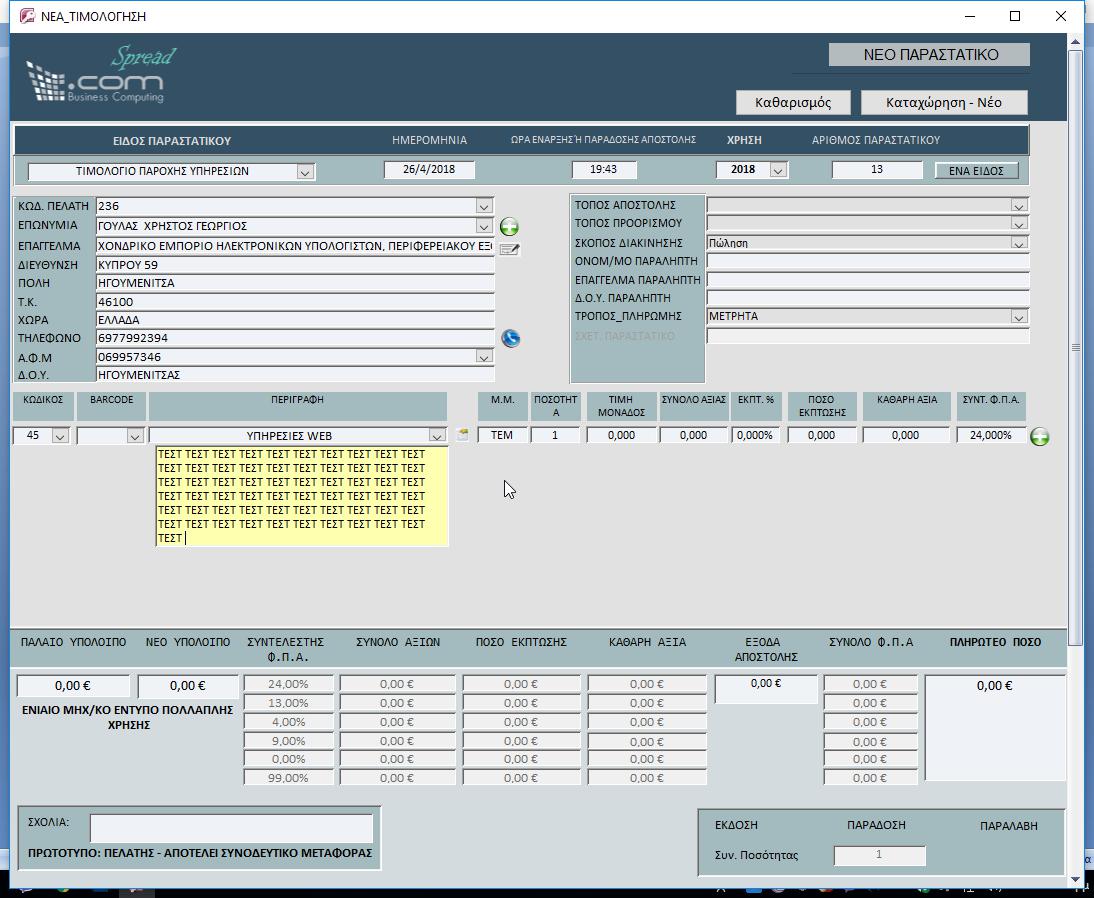
Στα είδη, μπορούμε να "χτυπήσουμε" ένα είδος κάνοντας χρήση του barcode reader μας στο αντίστοιχο πεδίο (προϋποθέτει ότι το barcode έχει καταχωρηθεί στο αντίστοιχο πεδίο του είδους στην φόρμα της Αποθήκης). Εναλλακτικά, μπορούμε να βρούμε το είδος είτε κάνοντας χρήση της περιγραφής του, είτε με τον κωδικό του είδους στη βάση δεδομένων. Καθώς η λίστα προς επιλογή εμφανίζεται, μπορούμε να δούμε τις τιμές των ειδών μας, τα ποσοστά κέρδους μας, τις εκπτώσεις των ειδών μας και διάφορα άλλα στοιχεία (εμφανίζονται μέσα στη λίστα).
Με το που επιλέξουμε ένα είδος, αναλόγως της κατηγορίας του πελάτη που έχουμε επιλέξει, θα εμφανιστεί αντίστοιχα η τιμή πώλησης λιανικής ή χονδρικής (καθαρή αξία) στο πεδίο 'Τιμή Μονάδος'. Αντίστοιχα συμπληρώνεται και η μονάδα μέτρησης και ο συντελεστής του Φ.Π.Α. του είδους. Τα στοιχεία αυτά προέρχονται από τα δεδομένα που έχουμε καταχωρήσει στη φόρμα της Αποθήκης. Στο πεδίο του ποσοστού της έκπτωσης, προτεραιότητα έχει η έκπτωση που έχουμε ορίσει για τον πελάτη μας στην καρτέλα του. Μπορούμε να εισάγουμε μία έκπτωση παρά ταύτα και για το ίδιο το είδος που τιμολογούμε. Εναλλακτικά, μπορούμε να εισάγουμε απευθείας ένα ποσό έκπτωσης στο αντίστοιχο πεδίο της φόρμας.
Πρόσθετα πεδία τιμολόγησης
Στην περίπτωση που δεν έχουμε συμπληρώσει τα πεδία επάνω πέραν των στοιχείων του πελάτη (τρόπο πληρωμή, τόπο αποστολής ή και τόπο προορισμού, υποκατάστημα κλπ), εφόσον επιθυμούμε τα συμπληρώνουμε τώρα. Συμπληρώνουμε όσα πεδία είναι απαραίτητα για το συγκεκριμένο παραστατικό το οποίο και θέλουμε να εκδώσουμε. Κάτω αριστερά, υπάρχει και ένα δεύτερο πεδίο σχολίων, το οποίο έχει να κάνει με σχόλια για το ίδιο το παραστατικό, όχι για το κάθε είδος της τιμολόγησης ξεχωριστά.
Κατόπιν, με το που πατήσουμε το κουμπί καταχώρηση, αφού ενημερωθεί το απόθεμα στην αποθήκη μας και το νέο υπόλοιπο του πελάτη/προμηθευτή μας, εμφανίζεται το έντυπο προ της εκτύπωσης.
Στην περίπτωση που θέλουμε να εκδώσουμε ακυρωτικό παραστατικό, εισερχόμενοι στη φόρμα της τιμολόγησης, πρώτα επιλέγουμε το είδος του ακυρωτικού παραστατικού που θέλουμε να εκδώσουμε και θα δούμε ότι η φόρμα μας μεταφέρει στο κίτρινο πεδίο, από όπου και θα επιλέξουμε το παραστατικό το οποίο και θέλουμε να ακυρώσουμε.
Μπορούμε επίσης, χρησιμοποιώντας τα διαθέσιμα κουμπιά της κορδέλας στην κορυφή, να εισάγουμε στοιχεία διακίνησης, τέλη (όπως π.χ. το περιβαλλοντικό τέλος πλαστικής σακούλας), φόρους, παρακρατήσεις και χαρτόσημα στο παραστατικό μας.
Επιλέγοντας το παραστατικό, το Spread μας συμπληρώνει αυτόματα τα λοιπά πεδία. Κατόπιν πάλι κάνουμε κλικ στο κουμπί Καταχώρηση.

Christos Goulas